| ウェブサイトをできるだけ多くの言語で地域化しようとしていますが、このページは現在Google Translateにより機械翻訳されています。 | 終了 |
-
-
製品
-
資料
-
サポート
-
会社
-
ログイン
-
ReviverSoft
Answers
私たちからの回答を入手
コンピュータの専門家のコミュニティプリンタはPCと通信することができません。
 いい質問ですね0 いいねフォローする私は私が書かなければならなかったqulloすべてを書きました。オペレーティングシステム:Windows 7この質問に答える最良の答え
いい質問ですね0 いいねフォローする私は私が書かなければならなかったqulloすべてを書きました。オペレーティングシステム:Windows 7この質問に答える最良の答え
こんにちは、サント、
問題を解決するには、以下の手順に従ってください。- コンピュータ、プリンタ、およびルータを再起動します。
- プリンターをネットワークに手動で接続します。
- 一時的にコンピュータのファイアウォールソフトウェアを無効にします。
- HPドライバとソフトウェアをアンインストールして再インストールします。
手順2:ネットワークとプリンタの接続状態を確認する- プリンタのセットアップ中に発生したエラー状態を解決するには、コンピュータ、プリンタ、およびルータを再起動します。
- ルータから電源コードを抜きます。
- プリンタの電源を切ります。
- HPソフトウェアのインストールウィンドウを含め、コンピュータ上の実行中のプログラムをすべて終了してから、コンピュータをシャットダウンします。
- 電源コードをルータに再接続し、インターネット接続ランプが正常な接続状態を示すのを待ちます。
- プリンターの電源を入れます。
- コンピュータの電源を入れます。
- HPドライバとソフトウェアを再度インストールしてみてください。
- プリンタがネットワーク設定の準備ができていることを確認します。
- ワイヤレスネットワーク接続 :プリンタでワイヤレスネットワークまたは設定メニューを開いて、ワイヤレス信号がオンになっていることを確認します。ワイヤレスアイコンの横にあるライト
 オンで安定しているか点滅しています。
オンで安定しているか点滅しています。 - 有線ネットワーク接続 :ケーブルがプリンタのEthernetポートに接続されていることを確認してください
 ルータの使用可能なポートに接続します。緑色のリンクライトは安定していて、ケーブルが接続されているときはオレンジ色のアクティビティライトが点滅するはずです。
ルータの使用可能なポートに接続します。緑色のリンクライトは安定していて、ケーブルが接続されているときはオレンジ色のアクティビティライトが点滅するはずです。 
- ワイヤレスネットワーク接続 :プリンタでワイヤレスネットワークまたは設定メニューを開いて、ワイヤレス信号がオンになっていることを確認します。ワイヤレスアイコンの横にあるライト
- コンピュータの通知領域にあるネットワークアイコンの上にマウスを置くと、ネットワーク名と接続のステータスが表示されます。デュアルバンドルーターを使用している場合は、2.4GHzバンドに設定されていることを確認してください。ルータが5 GHz帯に設定されている場合、プリンタはネットワークに接続できません。
- 仮想プライベートネットワーク(VPN)を使用している場合は、プリンタをインストールするときに接続を切断します。

- 表示されたネットワークがあなたのネットワークではない場合 (たとえば、ネイバーまたはゲストネットワークに接続している場合など)は、自分のネットワークに再接続してプリンタの設定を完了する必要があります。
- ネットワークの信号強度が弱い場合は 、コンピュータとプリンタをルータの近くに置いて、本棚などの大きな金属製のものから離し、マイクロ波やコードレス電話などの無線信号を発するデバイスから離します。
- ネットワークの状態が接続されていない場合は 、ネットワークが正しく動作していることを確認してから、状態を再度確認してください。ネットワーク名の横にチェックマークが付いていることを確認します。
- 飛行機アイコンが表示されている場合は、アイコンをクリックし、飛行機モードスライダーをオフにして、ワイヤレスネットワークに接続します。 図:飛行機モードが有効になっている例

ステップ3:コンピュータ上のファイアウォールソフトウェアを一時的に無効にする
- [印刷とスキャンの医師]ウィンドウに戻り、[ネットワーク]をクリックします。
![[HPプリントとスキャンドクター]ウィンドウで[ネットワーク]をクリックします。](https://support.hp.com/doc-images/365/c05348081.jpg)
- ドロップダウンメニューで、[ファイアウォールのトラブルシューティング]をクリックします。
![ドロップダウンメニューの[ファイアウォールのトラブルシューティング]をクリックします。](https://support.hp.com/doc-images/881/c05348085.jpg)
- [ 有効 ]ステータスのシステム上のファイアウォールソフトウェアの名前をクリックし、[無効]をクリックします。

- HPドライバとソフトウェアを再度インストールしてみてください。
- インストールが完了したら、ファイアウォールソフトウェアのサポートに問い合わせて、セキュリティレベル、信頼ゾーン、ポートなどの設定を変更して、HPのソフトウェアやWebサイトと通信できるようにしてください。設定を変更した後、プリントとスキャンドクターでファイアウォールを再度有効にします。
- インストールに失敗した場合、ファイアウォールソフトウェアは問題を引き起こしていません。プリントとスキャンドクターでファイアウォールを再び有効にして、次の手順に進みます。
ドライバとプリンタのセットアップが完了しなかった場合でも、一部のHPソフトウェアコンポーネントが誤ってインストールされている可能性があります。- プリンタがUSBケーブルでコンピュータに接続されている場合は、プリンタからケーブルを外します。
- Windowsでプログラムと機能を検索し、結果のリストで[プログラムと機能]をクリックします。
- インストールされているプログラムの一覧で、HPプリンタ名をクリックし、[削除]または[はい]をクリックします。
- 画面の指示に従ってソフトウェアの削除を完了します。
- コンピュータを再起動します。
よろしく、
ロケシュ
いいえ答えはまだありません。
へようこそ Reviversoft Answers
ReviverSoft回答は、お使いのコンピュータについて持っているし、それは専門家のコミュニティに答えている任意の質問をするための場所です。あなたの質問を投稿する
今コミュニティにあなたの質問をする類似質問
質問全体を表示質問全体を表示焼きそばPCのISTは、ウィーのgehtダスウントがめちゃくちゃのICH TUNたregistriren mochte修道女reviversoftのAUF焼きそばのノートパソコンを置く回答を見る19質問全体を表示
